电脑耳麦声音怎么增强 如何调节Win10音量增强?
更新时间:2023-06-25 15:07:02作者:jiang
电脑耳麦声音怎么增强,如今电脑已经成为我们日常生活中必不可少的工具之一,而在使用电脑时,我们经常会遇到声音过小的问题,特别是使用耳麦时更为明显。那么如何解决电脑耳麦声音过小的问题?其实方法很简单,只需要调节Win10的音量增强即可。接下来我们将详细介绍如何操作。
如何调节Win10音量增强?
具体方法:
1.首先在下方鼠标右键【声音】选项,然后选择【播放设备】。
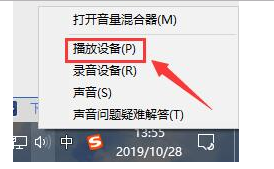
2.进入界面后,我们选择我们的扬声器。或者耳机设备也行,双击打开,或者鼠标右键【扬声器】,选择【属性】。
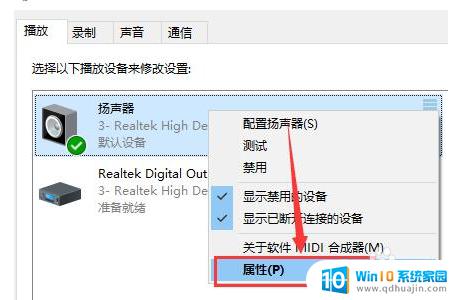
3.然后我们就能够在上方找到【增强】选项卡了,就可以随心设置一些音效了。
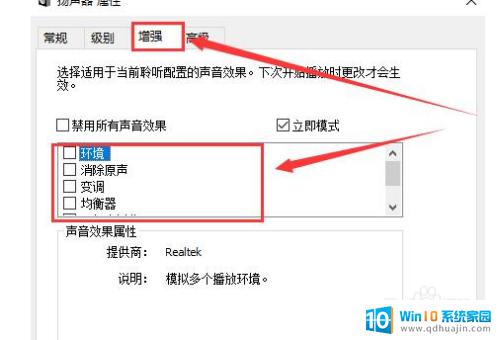
总的来说,调节Win10音量增强有很多方法,只是需要我们根据实际需求选择合适的方法进行适当调整。同时,选择一款音质好且性价比高的电脑耳麦也是提高声音品质的关键所在。希望以上提示能够帮助大家解决电脑音量问题,让我们在使用电脑时不再被声音限制。





